|
Questo tutorial è stato scritto da Diana,
qualsiasi somiglianza con altri
tutorial
è puramente casuale
o può essere frutto di insegnamenti appresi
durante i corsi effettuati
per imparare la Grafica.
I materiali usati sono presi da gruppi di scambio
e appartengono ai
rispettivi proprietari.
Per qualsiasi infrazione al copyright, ovviamente non voluto, contattatemi
e decideremo il da farsi.
E' vietato prelevare i miei tutorial per portarli in altri blog forum o siti
senza il mio consenso scritto.
Ringrazio LB, e Natascha
sia per il tube della donna
che per il tube del paesaggio.

Questo tutorial è stato eseguito con PSP X2
Porta con te il rossetto
ti servirà a tenere il segno

Materiale occorrente:
Un paesaggio
Un di donna e uno di uomo.
Un motivo
Pennelli e ornamenti a piacere
Filtri usati:
Filtro MuRa's Meister - Cloud
Filtro Virtual Painter - Virtual Painter4
Filtro Nik Software - Pastel
Filtro - Texture
Filtri:
qui
Mio materiale
qui

Può essere usato qualsiasi altro materiale
Aprire tutto in psp,
duplicare e chiudere gli originali,
scegliere,
dalla propria immagine
un colore chiaro per il primo piano e
scuro per lo sfondo.
I miei colori sono:
per il primo piano: #f0c8b3 ;
per lo sfondo:#da9464;
Passo 1
Apri una tela trasparente 800px per 600px
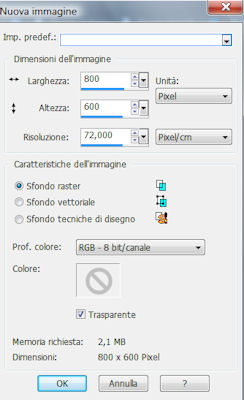
Prepara un gradiente
Sprazzo di luce, ripetizione 1, inverti spuntato,
punto centrale, orizzontale 70, verticale 20,
punto focale 50 50
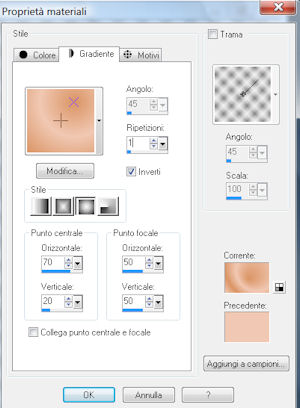
e con lo strumento Riempimento colora la tela.
Passo 2
Effetti immagine - Motivo unico, valori predefiniti.
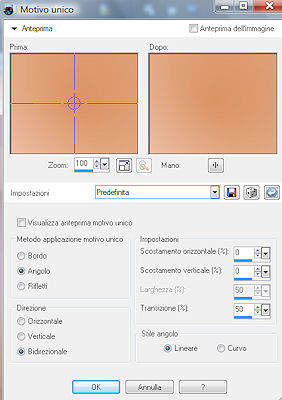
Livelli - Nuovo livello raster - Raster 2
Effetti - Plug-in - MuRa's Miester - Cloud - valori predefiniti
Ricorda di cliccare su Reset per sistemare i tuoi colori,
poiché nel filtro restano in memoria i colori usati in precedenza.
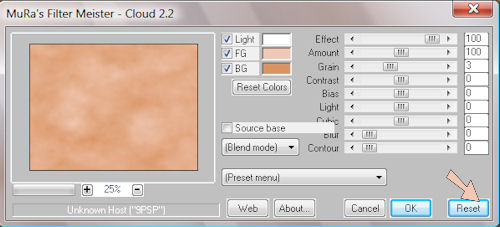
Passa la siscelatura a Luminanza esistente o come preferisci in base ai tuoi colori.
Livelli - Unisci - Unisci visibile
Effetti - Plug-in - Virtual Painter - Virtual Painter4
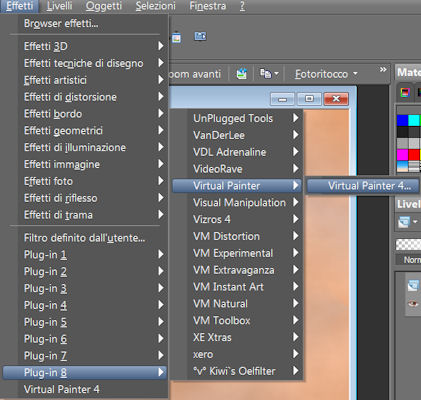
Con i seguenti settaggi:
Filter: Oil painting
Material: Canvas (fine)
Adjust: Color - Subtle

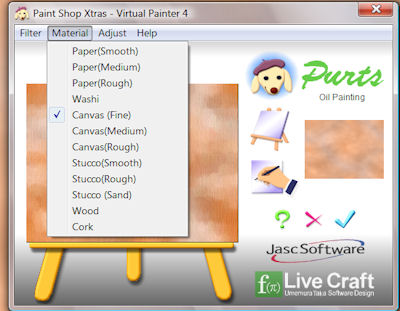

Effetti - Plug-in Nik Software - Pastel

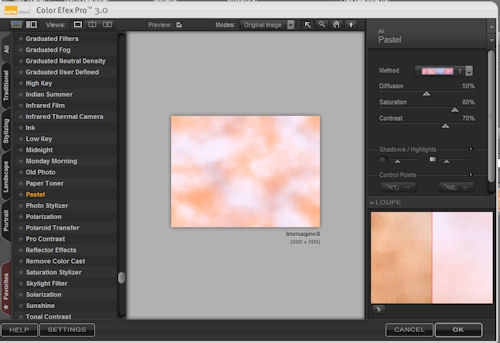
Passo 3
Livelli - Nuovo livello raster - raster 1
Selezione - Seleziona tutto
Prendi l'immagine 27 il paesaggio
Modifica - Copia
Modifica - Incolla nella selezione
Seselzione - Deseleziona
Passa la miscelatura a Moltiplica
Effetti - Plug-in - Virtual Pinter con i settaggi precedenti
Passo 4
Prendi l'immagine della donna
Modifica - Copia
Modifica - Incolla come nuovo livello
Sposta l'immagine sulla sinistra come nel mio esempio o come preferisci
Effetti 3D sfalsa ombra coi valori predefiniti
colore di sfondo, ombra su un nuovo livello spuntato
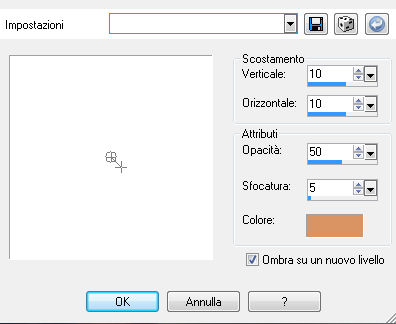
Abbassa l'opacità dell'ombra a 70
e metti la miscelatura a Luce diffusa
Posizionati ora sull'immagine della donna, raster 2
e dai l'ombra in negativo: -10, -10, 50, 5,
abbassa l'opacità a 70 e metti la miscelatura in luce diffusa.
Posizionati ancora sull'immagine della donna, raster 2
Effetti 3D sfalsa ombra 1,1,50,5 nero
anche in negativo -1, -1, 50, 5. nero
Ricorda di togliere la spunta su Ombra su un nuovo livello
Passo 5
Prendi l'immagine dell'uomo.
Modifica - Copia
modifica - Incolla come nuovo livello.
Posiziona l'immagine in alto a destra
o come più ti aggrada.
Abbassa l'opacità a 70 e metti la miscelatura il Luce diffusa
Passo 6
Immagine - Aggiungi bordatura - 3 simmetrico - colore bianco

Selezione - Seleziona tutto
Selezione - Modifica -contrai 3
Selezione - Inverti
Passa il colore di primo piano a Motivi
cerca il motivo Goldbead - Angolo 1, Scala 100
e riempi la selezione
Selezione - Deseleziona


Immagine - Aggiungi bordatura 50 simmetrico colore di sfondo
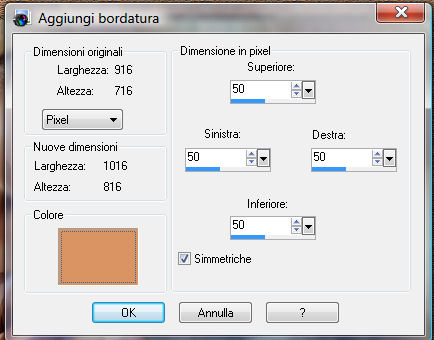
Selezione- Seleziona tutto
Selezione - Modifica - contrai 50
Effetti ED Sfalsa ombra 3, 3, 50, 5
anche in negativo -3, -3, 50, 5
Selezione- Inverti
Effetti - Plug-in - Texture - Texturizer

Effetti di bordo - Aumenta
Immagine - Aggiungi bordatura 5 simmetrico colore bianco
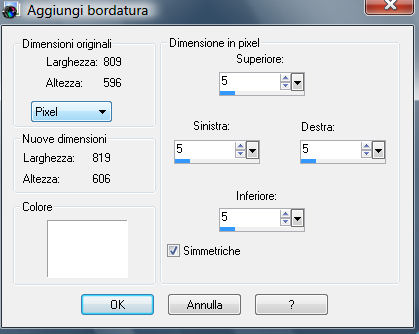
Selezione - Seleziona tutto
Selezione - Modifica - Contrai 5
Selezione - Inverti
Riempi la selezione con motivo coi settaggi precedenti
Selezione deseleziona
Passo 7
Con un font a piacere
io ho usato Respactive
scrivi Tentazione o qualsiasi altra cosa
tu voglia scrivere.
Io ho lasciato il motivo come primo piano e il colore di sfondo
con la larghezza pennellate 1
Per la lettera T ho usato 150px e per le altre 100
Ho dato uno sfalsa ombra - 1, 1, 100, 0 nero
Firma il tuo lavoro
Livelli - Unisci tutto
Ridimensiona a 800px di larghezza
e salva in formato jpeg.

Grazie per avermi letta
e, se ti è piaciuto,
per aver eseguito il mio tutorial.
08 gennaio 2014

In questa prova
Il tube della donna è di Nara Pamplona
Il tube dell'uomo è di Min@
il paesaggio è di Guismo


In questa prova
la coppia in sfondo è di Unda psp design
la coppia in primo piano di di wayne's creation
il paesaggio è di Sonya tubes

qui
le composizioni fatte
ispirandosi a questo tutorial
Indietro
Home
|